- 将帖子标记为未读
- 将此主题添加到书签
- 订阅此主题
- 禁止
- 订阅此主题的 RSS 提要
- 高亮显示此贴
- 打印此贴
- 标记帖子
已解决!
136w 打印机USB连接线丢失,还可以设置WIFI无线连接吗?
发布时间 2021-08-05 10:54:28 - 上次修改时间 2021-08-05 10:56:57
136w 打印机USB连接线丢失,还可以设置WIFI无线连接吗?
1. 如果不能我该怎么办?是不是必须使用USB连接线?
2. 我手机的APP可以连接到136w打印机的热点也可以进行正常打印,在app上可以设置打印机的WIFI无线设置吗?
3. 我在手机上连接上打印机的热点以后尝试访问192.168.1.224 无法打开,是本身就不可以还是我操作的不对?
4. 发生这些问题的原因是因为电脑重新开机的时候,打印机一直都是脱机状态,所以就去打印机上看了看无线设置,其中有一个“WI-fi 默认设置”我一点就直接给我恢复了!!!
5. 强烈建议在“WI-fi 默认设置”中添加一步“是否确认恢复Wi-Fi默认设置?”的确认提示!!!
6. 强烈建议在“WI-fi 默认设置”中添加一步“是否确认恢复Wi-Fi默认设置?”的确认提示!!!
7. 强烈建议在“WI-fi 默认设置”中添加一步“是否确认恢复Wi-Fi默认设置?”的确认提示!!!
已解决! 跳转到解答
已接受的解答
- 将帖子标记为未读
- 将此主题添加到书签
- 订阅此主题
- 禁止
- 订阅此主题的 RSS 提要
- 高亮显示此贴
- 打印此贴
- 标记帖子
已解决!
136w 打印机USB连接线丢失,还可以设置WIFI无线连接吗?
发布时间 2021-08-05 12:17:53
自己找到的一套办法,不知道其他人是否可用,在此共享出来以供参考:
- 在打印机上知道“OK"键上面的”···“进入菜单列表,然后向右翻,找到“Network”,点击“OK”键进入,再想右翻找到“Network 配置”,点击“OK”键,确认“是”,打印出来配置信息(如图 1)
- 拿出手机连接上打印机的热点“DIRECT-5D-HP Laser 136w”,一般是这个,具体以自己打印出来的信息为准,详见图 1 下部分的红色标注,标注一:无线名称,标注二:无线密码
- 然后打开手机浏览器,输入 192.168.223.1 并进入,正常的话会进入HP打印机的设置页面(如果浏览器提示危险页面,点击下方“高级设置”,然后点击“继续访问”)
- 此时进入页面以后,你可以看到的信息有限,需要点击右上方的“登录”按钮,用户名:admin, 默认密码一般为空,如果不是,可以找找打印机后面的PIN码
- 登录成功以后就可以看到“设置”菜单了,点击“设置-》网络设置”,在左侧的树形菜单中找到“Wi-Fi”,点击进入就可以设置了
- 推荐“简易Wi-Fi设置:向导”
- 设置成功以后就可以在打印机上的Wi-Fi中查看信号“优秀”了
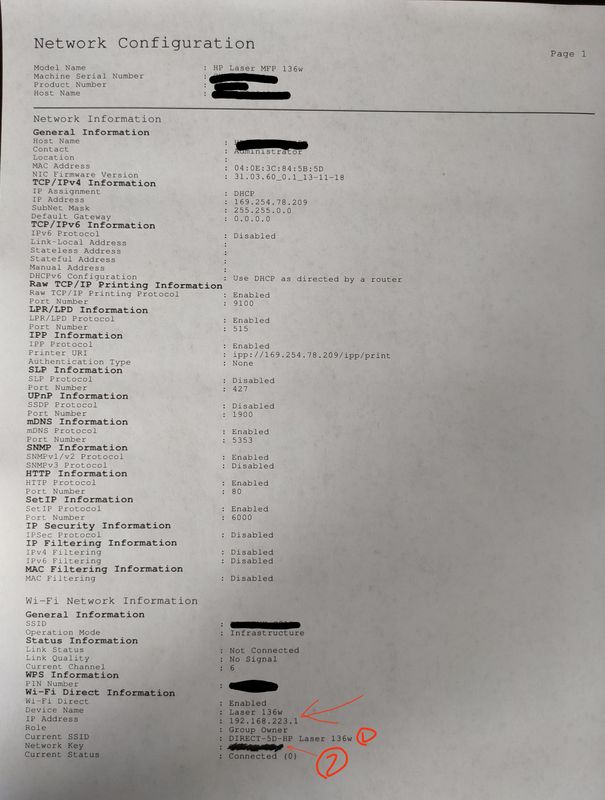
注:图 1
PS:如果打印机容易脱机连接网络不稳定也可以参考此贴:
- 将帖子标记为未读
- 将此主题添加到书签
- 订阅此主题
- 禁止
- 订阅此主题的 RSS 提要
- 高亮显示此贴
- 打印此贴
- 标记帖子
已解决!
136w 打印机USB连接线丢失,还可以设置WIFI无线连接吗?
发布时间 2021-08-05 12:17:53
自己找到的一套办法,不知道其他人是否可用,在此共享出来以供参考:
- 在打印机上知道“OK"键上面的”···“进入菜单列表,然后向右翻,找到“Network”,点击“OK”键进入,再想右翻找到“Network 配置”,点击“OK”键,确认“是”,打印出来配置信息(如图 1)
- 拿出手机连接上打印机的热点“DIRECT-5D-HP Laser 136w”,一般是这个,具体以自己打印出来的信息为准,详见图 1 下部分的红色标注,标注一:无线名称,标注二:无线密码
- 然后打开手机浏览器,输入 192.168.223.1 并进入,正常的话会进入HP打印机的设置页面(如果浏览器提示危险页面,点击下方“高级设置”,然后点击“继续访问”)
- 此时进入页面以后,你可以看到的信息有限,需要点击右上方的“登录”按钮,用户名:admin, 默认密码一般为空,如果不是,可以找找打印机后面的PIN码
- 登录成功以后就可以看到“设置”菜单了,点击“设置-》网络设置”,在左侧的树形菜单中找到“Wi-Fi”,点击进入就可以设置了
- 推荐“简易Wi-Fi设置:向导”
- 设置成功以后就可以在打印机上的Wi-Fi中查看信号“优秀”了
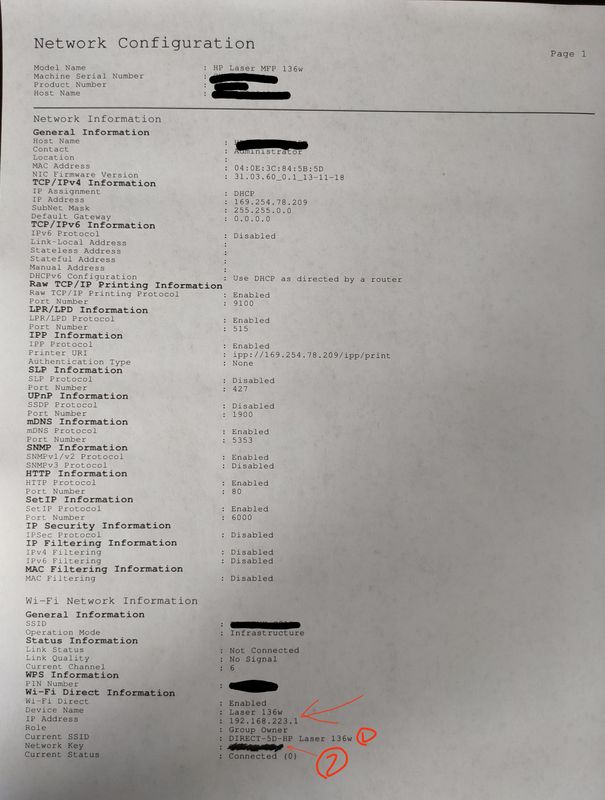
注:图 1
PS:如果打印机容易脱机连接网络不稳定也可以参考此贴:

